Contribuer à une émission à partir d'un simple navigateur web
Bienvenue dans notre studio radio, Nubo ! Vous êtes à quelques clics seulement d'être à l'antenne !
Ce court document vous guidera à travers notre interface simple.
Vous pouvez accéder à la page de contribution web de Nubo depuis votre ordinateur (PC, Mac, Linux) ou votre mobile (iOS ou Android). Sur macOS ou iOS, il est recommandé d'utiliser Safari ; sur les autres plateformes, il est recommandé d'utiliser une version à jour de Chrome ou Firefox.
Astuce
On-Hertz recommande vivement d'utiliser un casque et un micro de qualité, si possible, couplés à une bonne carte son.
Vous devriez avoir reçu un lien de l'Opérateur du studio ; il suffit de cliquer sur le lien pour accéder à votre page de contribution privée et sécurisée.
La première fois
- Nubo vous demandera d'accéder à votre microphone.
Attention
Veuillez accepter, sinon vous ne pourrez pas contribuer au studio.
- Nubo vous demandera également votre nom. Votre nom est affiché sur la page de contribution et est également transmis au studio comme information (essentielle) pour l'Opérateur.
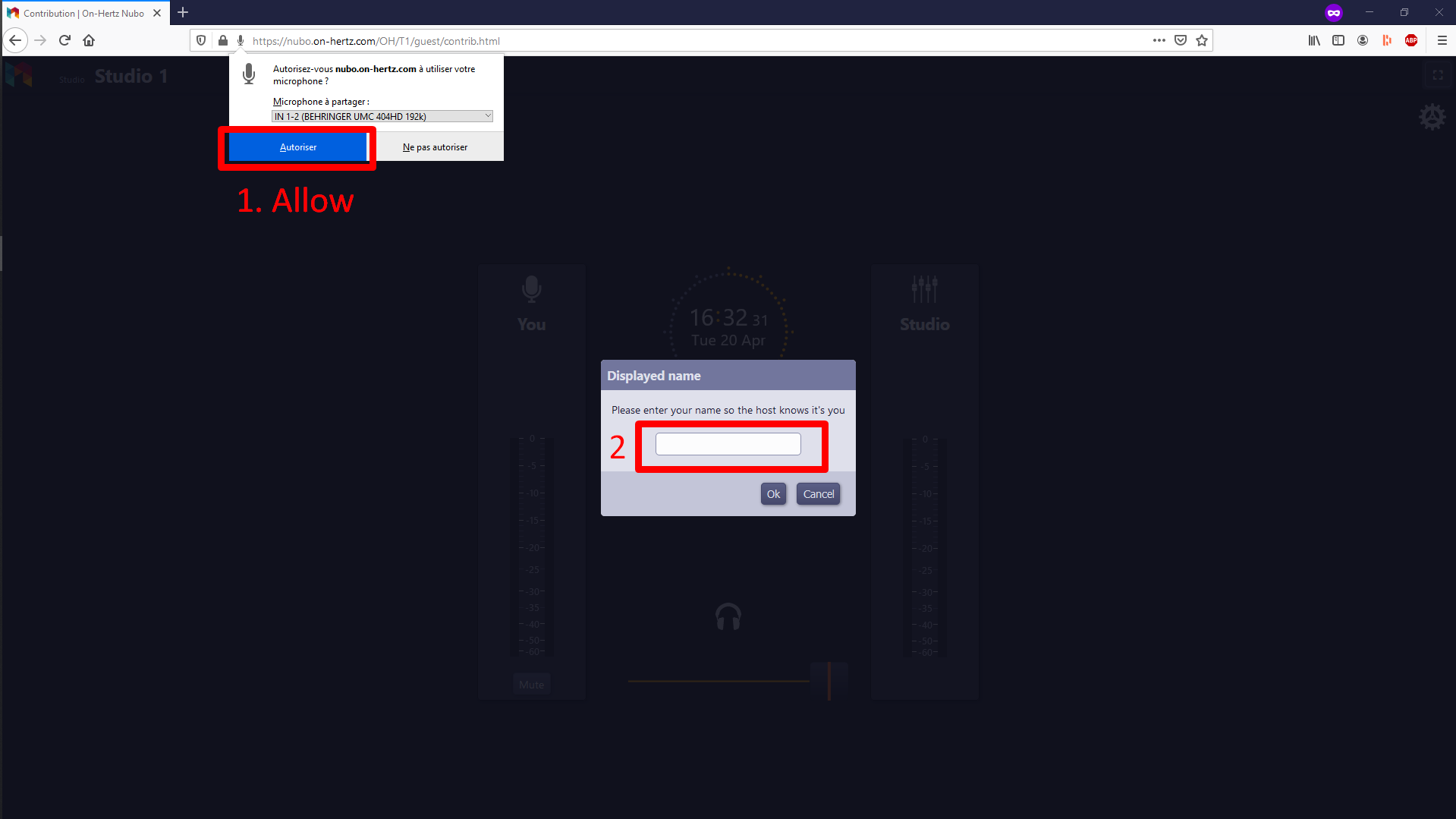
Vous êtes connecté
Une fois connecté, selon le statut que vous pouvez voir au milieu de la page, vous êtes soit :
- Waiting = Dans la salle d'attente (gris) : l'Opérateur du studio sait que vous êtes là et va vous connecter au studio. Vous pouvez profiter de l'occasion pour vérifier que votre microphone et votre casque fonctionnent correctement (voir ci-dessous).
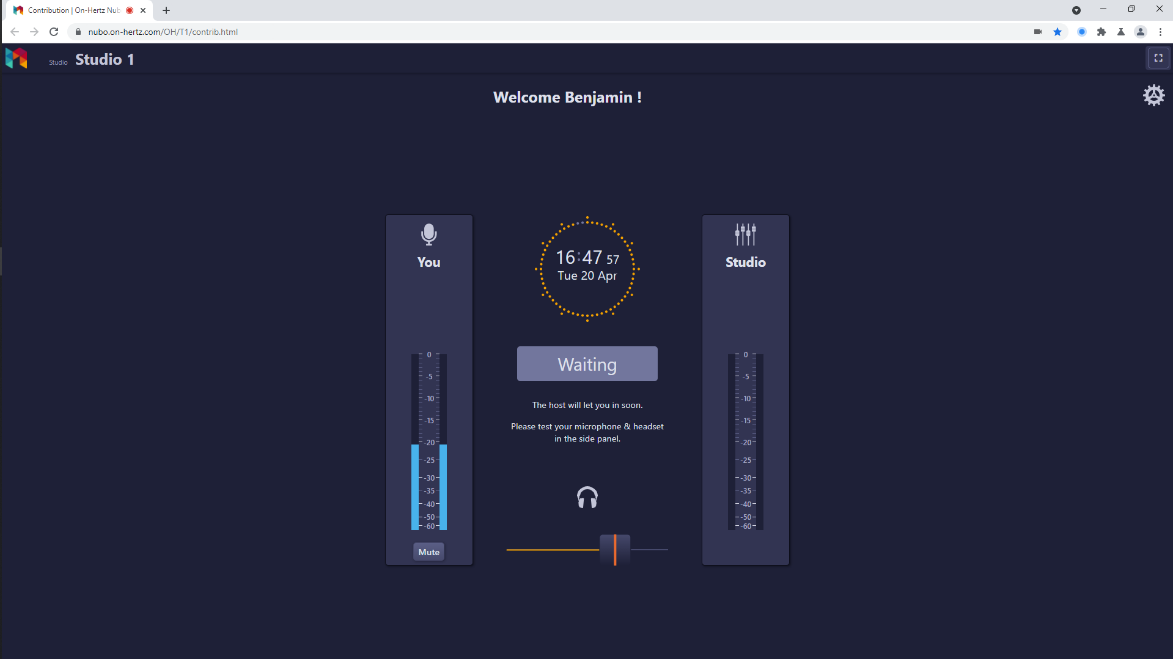
- Stand-by = Connecté - hors antenne (vert) : l'Opérateur vous a connecté au studio. Vous n'êtes pas encore à l'antenne, mais vous devriez entendre le programme qui revient du studio (vous pouvez régler le niveau dans votre casque à l'aide du curseur situé en bas de votre écran).
L'Opérateur du studio peut également vous joindre et discuter avec vous pendant que vous êtes en attente.
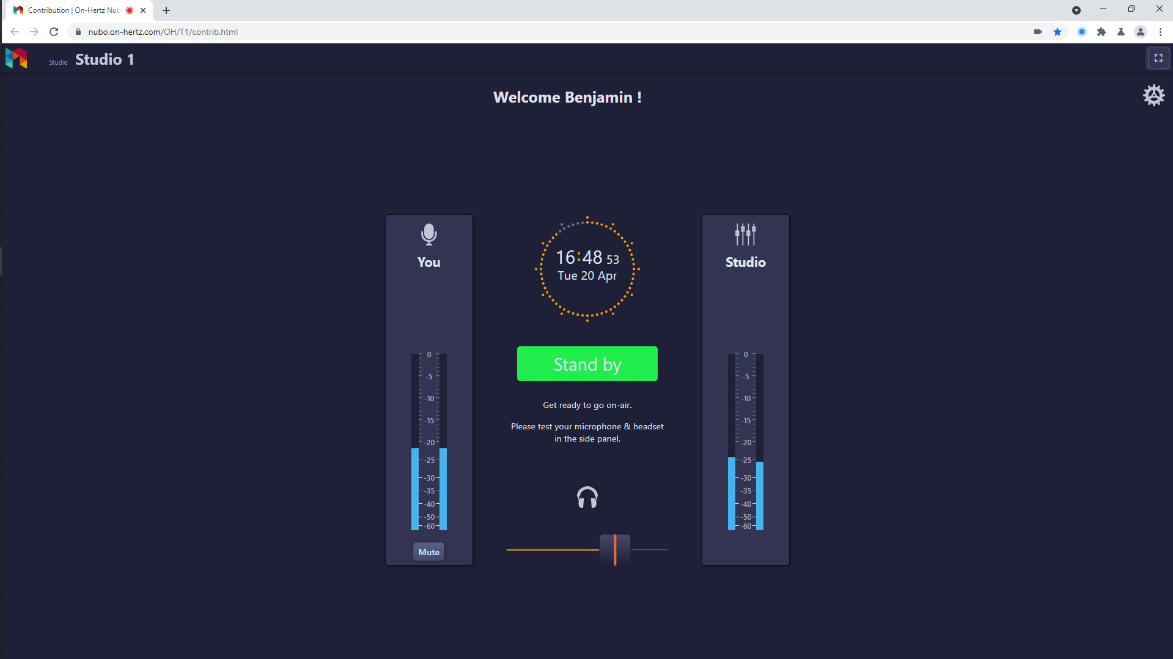
- On-air = Connecté - à l'antenne(rouge) : C'est parti ! Vous êtes à l'antenne. Parlez près de votre microphone, clairement et à voix haute.
À la fin de votre temps d'antenne, l'Opérateur vous déconnectera. n'oubliez pas de fermer la page Web lorsque vous avez terminé.
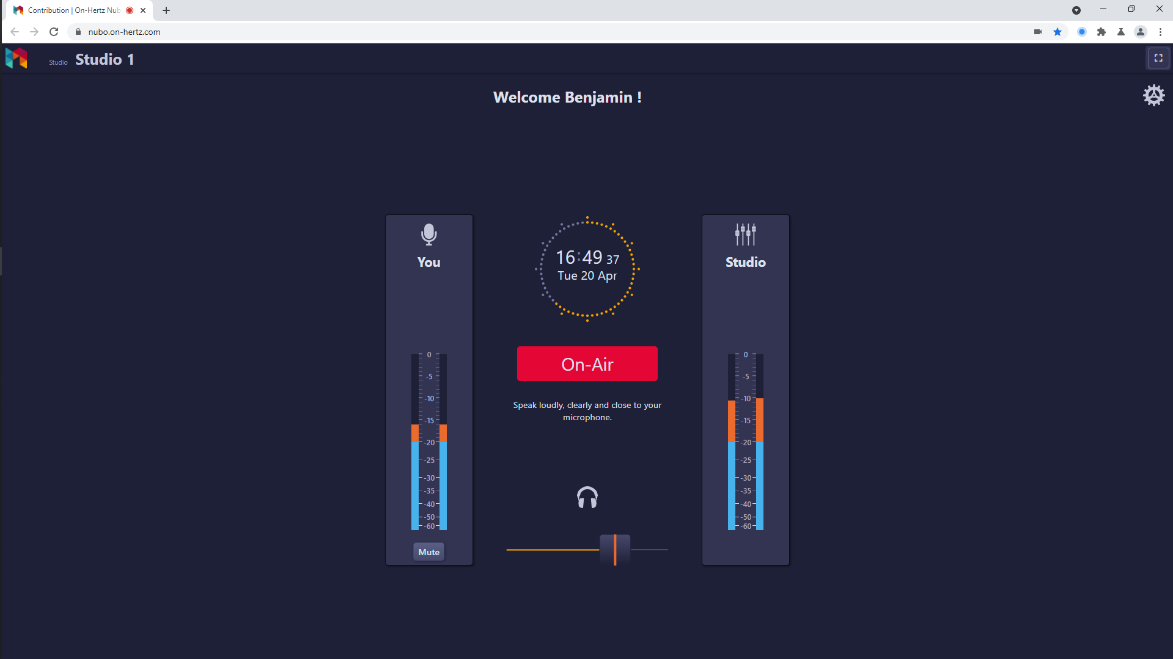
Check-up & paramétrage
Les PPMs (barres de couleur verticales) à gauche ("You") indiquent si votre voix est correctement captée par le microphone. Si vous voyez des barres rouges en permanence, éloignez-vous un peu de votre micro. Au contraire, si les niveaux sont trop faibles (bleu uniquement), rapprochez-vous.
Les PPMs à droite ("Studio") indiquent si vous recevez quelque chose du studio. Si les PPMs bougent, mais que vous n'entendez rien, réglez le niveau sonore de votre casque avec le curseur.
Si nécessaire, vous pouvez également vérifier et ajuster certains paramètres en cliquant sur l'icône en forme de rouage en haut à droite de la page.
Attention
Sauf demande expresse, n'effectuez aucun changement lorsque vous êtes en Stand by ou à l'antenne.
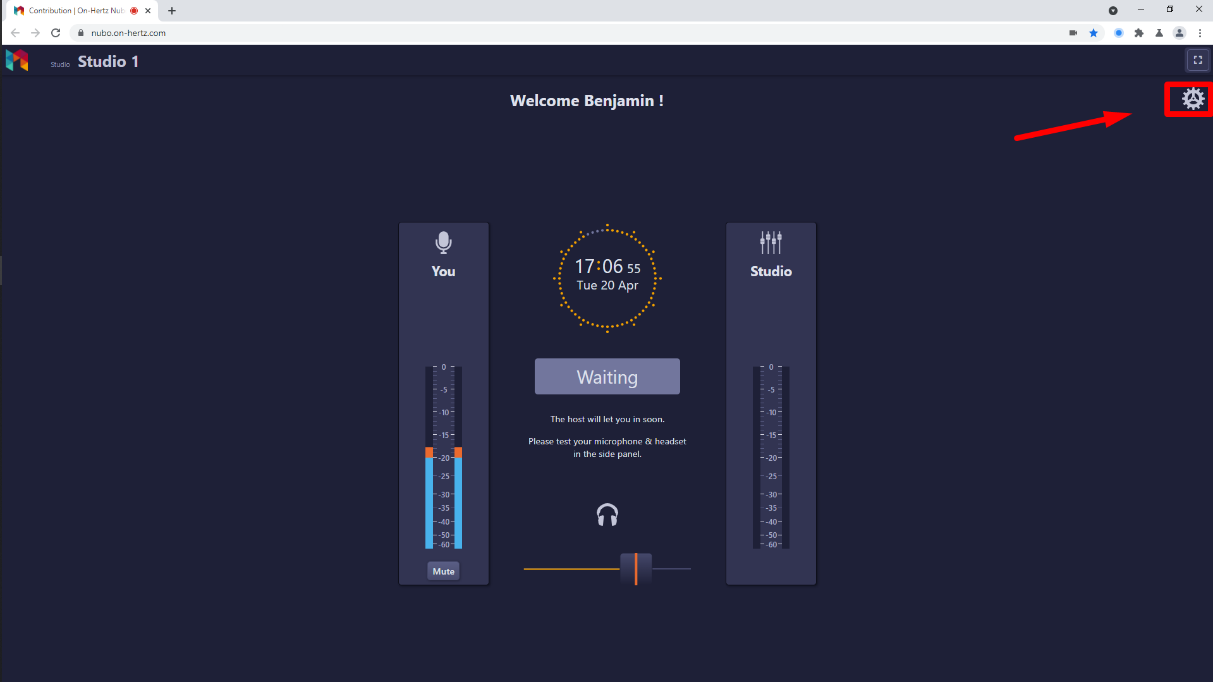
Depuis ce panneau, vous pouvez:
- modifier votre nom d'affichage (si vous avez fait une faute de frappe ou autre) ;
- sélectionner votre entrée audio (si vous utilisez un micro ou une carte son externe, assurez-vous que la bonne entrée est bien sélectionnée) ;
- activer ou désactiver le mixage mono (en cas de doute, ne changez-pas ce paramètre) ;
- tester la sortie audio en jouant un son pré-enregistré ;
- consulter quelques statistiques et informations de débogage (si on vous le demande).
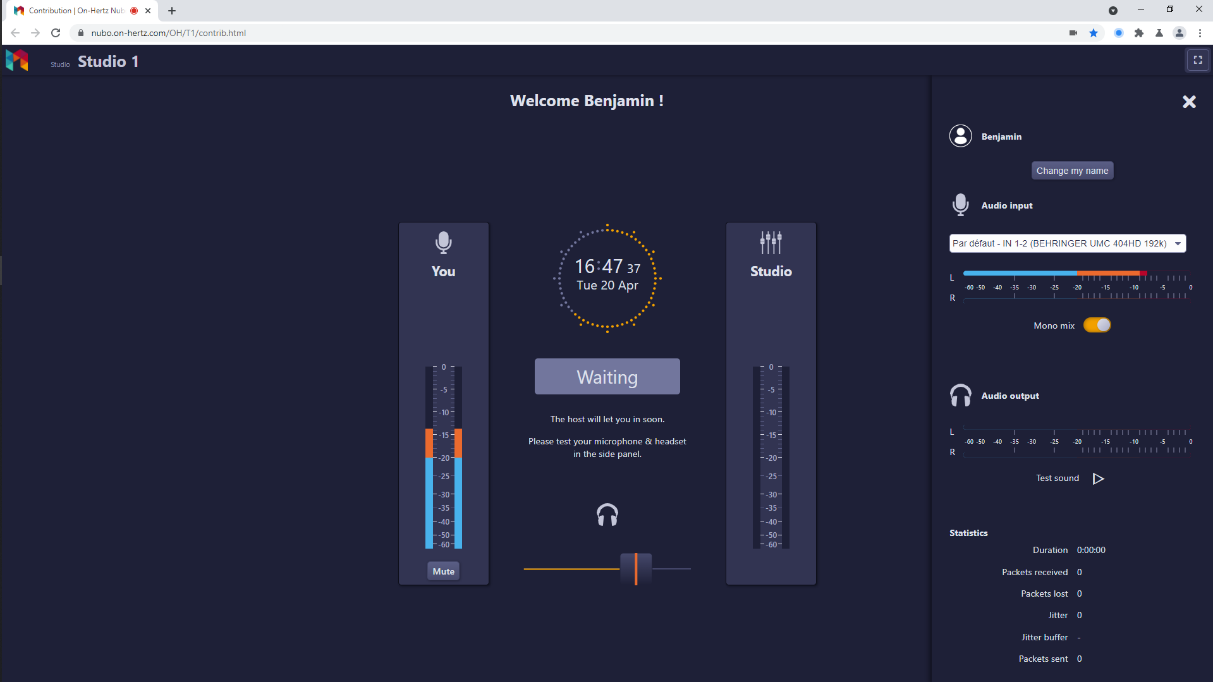
Bonne émission !